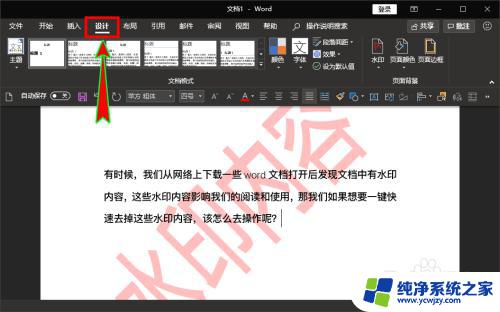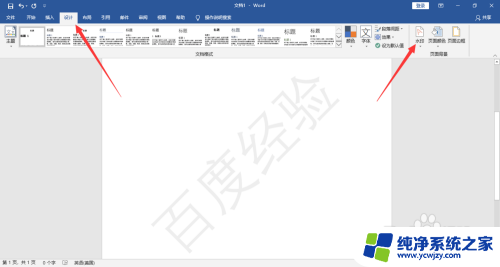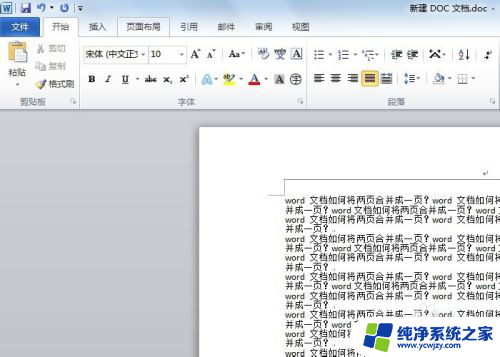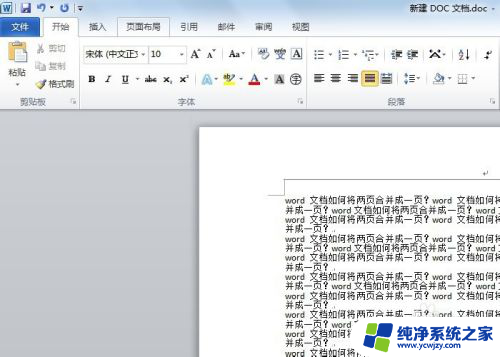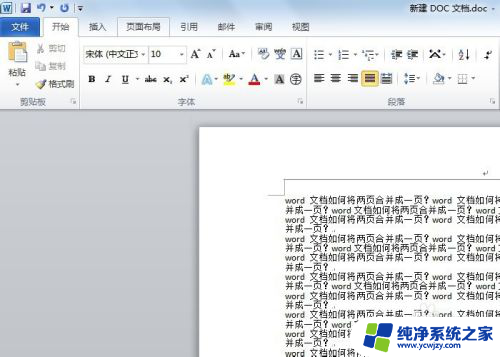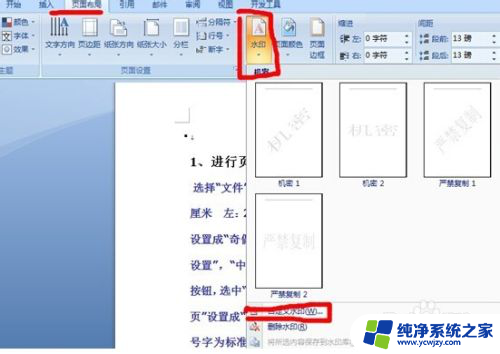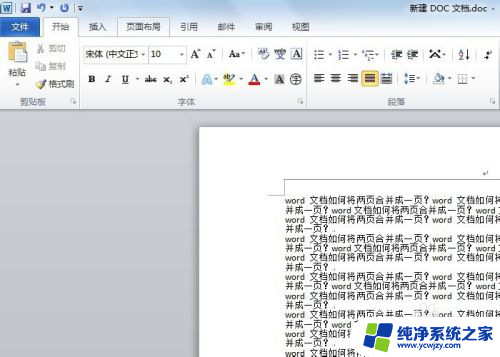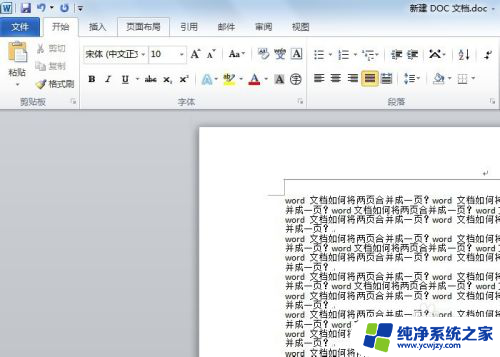word文件怎么去水印 如何快速去除Word文档中的水印内容
word文件怎么去水印,在工作或学习中,我们经常会遇到需要编辑Word文档的情况,有时候我们可能会发现文档中出现了令人讨厌的水印内容,这不仅影响了文档的美观,还可能给我们的工作带来一些麻烦。如何快速去除Word文档中的水印呢?本文将介绍几种简单易行的方法,帮助我们轻松去除Word文档中的水印内容。无论您是初学者还是有一定经验的使用者,都能够从本文中找到适合自己的解决方案。让我们一起来了解一下吧!
具体方法:
1.开启我们的word软件,然后打开带有水印内容的word文档。进入文档后,我们直接在顶部菜单栏选择“设计”菜单。
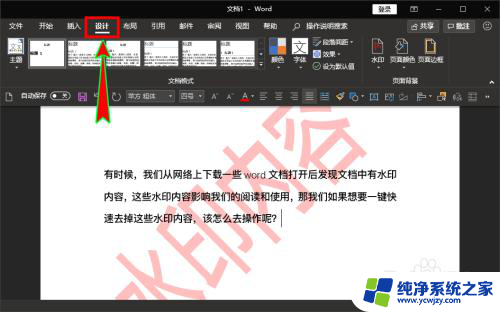
2.在“设计”菜单下面的子菜单中找到并选择“页面背景”组,在组里找到并点击“水印”子菜单。
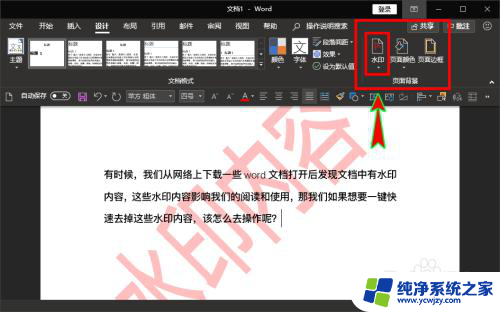
3.点击“水印”后弹出下拉菜单面板,我们在里面找到“删除水印”选项菜单。点击该菜单即可将文档中的水印内容一键去除。
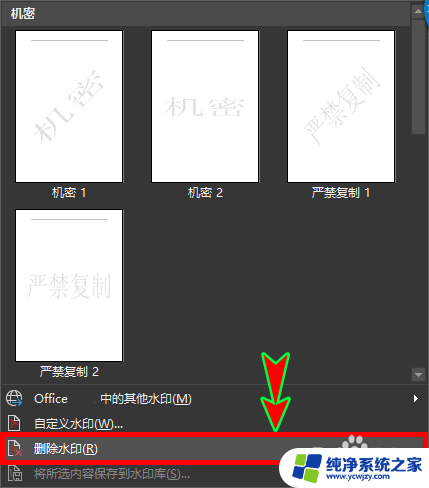
4.除了点击“删除水印”菜单项删除水印外,我们也可以点击“水印”菜单下的“自定义水印”菜单项打开“水印”设置弹窗。
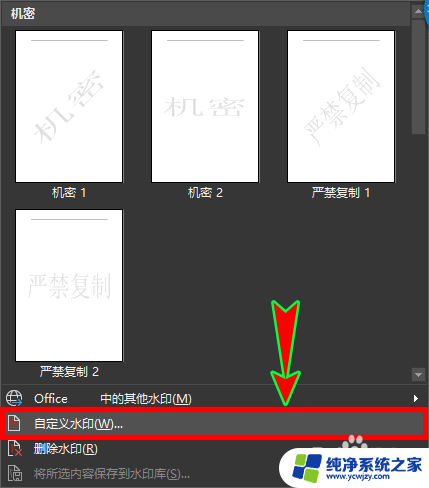
5.打开“水印”弹窗后,我们在弹窗里的选项中直接选择“无水印”选项,最后点击底部的“确定”按钮即可。
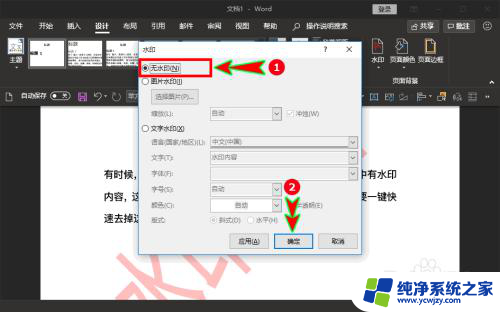
6.点击“确定”之后返回到word文档中,就可以发现文档中的水印内容消失不见了。我们就可以正常使用和阅读无水印的word文档了。
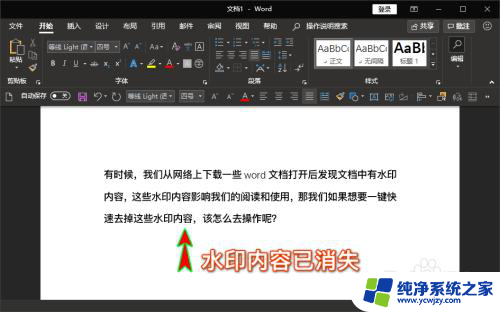
以上就是word文件如何去除水印的全部内容,如果你也遇到同样的情况,可以参考小编的方法来处理,希望对大家有所帮助。